- O que é bloco x?
- Como envio dados do bloco x?
- O que enviar no bloco x
|
Índice

_________________________________________________________________________________________________________________________________________________________________________
 O que é o Bloco X?
O que é o Bloco X?
O Bloco X tem como objetivo enviar para a base de dados da SEF/SC os dados diários dos cupons fiscais emitidos pelo Emissor de Cupom Fiscal, ECF (comumente conhecidos como Redução Z), além do estoque mensal dos contribuintes.
Trata-se, portanto, de um requisito previsto no Ato Cotepe/ICMS 9/2013 (clique para ver) que possibilitar ao fisco melhor acompanhamento e fiscalização das transações de venda a consumidor final, através da emissão de cupons fiscais. Já o Ato DIAT 017/2017 (clique para ver), publicado em SC, estabelece prazos e critérios para a obrigatoriedade de transmissão do Bloco X.
 Quem precisa utilizar o Bloco X?
Quem precisa utilizar o Bloco X?
Imposto pelo Ato DIAT 017/2017, as lojas que trabalham com ECF na UF de Santa Catarina e utilizem os seguintes códigos da Classificação Nacional de Atividades Econômicas (CNAE):
•5611201 - Restaurantes e similares;
•5611202 - Bares e outros estabelecimentos especializados em servir bebidas;
•5611203 - Lanchonetes, casas de chá, de sucos e similares;
Devem por obrigação, enviar os dados referente o Bloco X para a SEF/SC.
Arquivo de Redução Z Contém todas as informações de movimento do dia – enviado diariamente. Arquivos Estoque
Contém todas as informações estoque do sistema no período de um mês – enviado mensalmente, no primeiro dia de cada mês. |
 O que muda na rotina?
O que muda na rotina?
O operacional não vai mudar.
O que muda:
Em caso de Redução Z pendente de envio, uma mensagem será exibida na tela do cliente na abertura do Degust e na Redução Z;
Em caso de Arquivo de Estoque pendente de envio, uma mensagem será exibida na tela do cliente na abertura do Degust e na Redução Z;
Após 20 Reduções Z pendentes, o operacional do cliente será BLOQUEADO. O desbloqueio ocorre após o envio das Reduções Z;
Após 5 Arquivos de Estoque pendentes, o operacional do cliente será BLOQUEADO. O desbloqueio ocorre após o envio dos arquivos de estoque.
Após 15 dias sem envio de Redução Z, a loja é notificada pela SEFAZ (conforme e-mail da loja cadastrado na SEFAZ). Essa notificação informa que a loja tem até 30 dias para regularizar o envio das reduções ou será multada.
O bloqueio do operacional citado após 20 Reduções Z pendentes e após 5 arquivos de estoque pendentes, é uma regra da Sefaz, não foi definido pela Linx. |
 E o que preciso fazer? (Pré-requisito)
E o que preciso fazer? (Pré-requisito)
Será necessário seguir os passos abaixo. Sendo eles:
1 - Solicitar o certificado digital A1 (extensão pfx e senha) para o responsável contábil da loja, instalar no Windows e no DegustPDV (A instalação deve ser feita em todos PDVs da loja);
2 - A versão do PAF-ECF deve ser a 5.8, sendo necessário a loja solicitar ao seu responsável fiscal atualizar o cadastro na Sefaz;
3 - Necessário a configuração de tributos ficais dos produtos do DegustPDV, sendo eles o NCM e CEST, apenas. (Não sabe como configurar? Clique aqui.);
4 - Configurar os itens de estoque (Que é feito pelo franqueador/administrador de sistema).
Abaixo, veremos o passo a passo dos itens 1 e 4:
Para mais informações sobre como obter o certificado digital verifique com o responsável contábil da loja. |
Instalando o certificado digital A1 no Windows e integrando ao Degust PDV
Para a transmissão dos arquivos do Bloco X o certificado digital deve ser instalado tanto no Windows quanto no Degust PDV. Para tal, siga os passos a seguir.
- Acesse “Painel de Controle” à “Opções da Internet”;
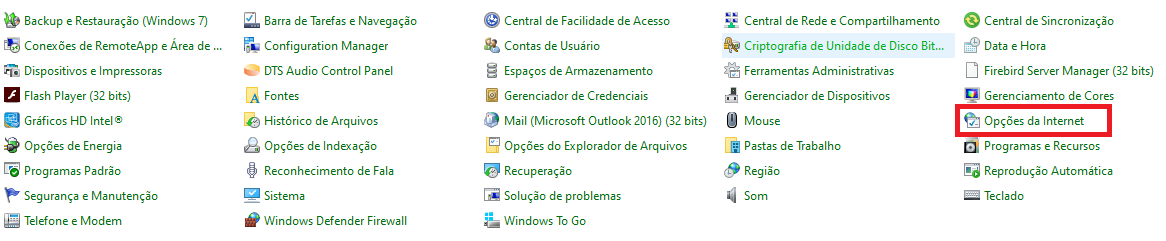 Acesse a aba “Conteúdo” e clique em “Certificados”;

Clique em “Importar”. - Selecione "Usuário Atual".
- Em alguns casos não vai apresentar essa opção para escolher o Local do Repositório, neste caso é só avançar.
- Clique em "Procurar".
- Na próxima tela, selecione o diretório aonde está o certificado, e no formato de arquivo selecione "Todos os Arquivos".
- Selecione o certificado e clique em "Abrir".
Clique em avançar; - Coloque a senha e clique em "Avançar".
Na próxima tela selecione a opção "Selecionar automaticamente o repositório de certificados conforme o tipo de certificado". 
Clique em "Concluir". 
Será apresentado a mensagem "A importação obteve êxito".

A senha do certificado digital é gerada junto ao arquivo “.pfx”. Em caso de dúvidas em relação à senha, verifique com responsável contábil. |
|
- No Degust PDV, acesse “Configurações e Cadastros” procure pela opção “01 Configuração Geral” e depois vá até opção “PAF”;
- Clique na opção “Selecionar Certificado” e depois em “Mais opções”;
- Selecione o certificado digital correto e clique em “OK”. Clique em “Salvar [F5]” para finalizar as alterações.

|
|
Item de estoque
Os passos abaixo são realizados pelo Franqueador/Administrador de sistema |
Existe uma regra para envio do Bloco X.
Serão anexados no arquivo de envio do Estoque do Bloco X, itens de estoque que:
Estejam marcados como "Compõe produto“ e “Ativo”;
Ou estejam inativos e tenham posição de estoque maior que 0 (zero);
É OBRIGATÓRIO que os itens de estoques que cumpram qualquer um dos requisitos acima estejam com os dados de NCM e CEST devidamente configurados. Ou seja, a loja precisa estar com estoque configurado e em dia.


Após realizado as configurações acima, o Franqueador deve gerar um arquivo de produto para a loja e atualizar tabelas no PDV da loja. |
Os procedimento acimas serve para tanto Bloco X, Redução Z e Estoque |
Transmitindo os arquivos de Estoque, Redução Z e Bloco X
Como explicado anteriormente, o envio dos arquivos do Bloco X é realizado de forma automática na inicialização do sistema Degust PDV e na emissão da Redução Z pelo Degust, será apresentado a mensagem "Arquivo com Informações da Redução Z do PAF-ECF transmitido com sucesso". 
Além disso, também é possível realizar a transmissão dos arquivos manualmente. Por exemplo, se caso a internet da loja estiver indisponível na abertura do sistema o envio do arquivo da Redução Z não será realizado. Quando a internet for restabelecida, é possível enviar o arquivo manualmente. Para isso, realize o processo a seguir: - No menu principal do Degust, acesse “Menu Fiscal”;
Utilize as opções “Envio ao FISCO-REDUÇÃO Z” e “Envio ao FISCO-ESTOQUE”.
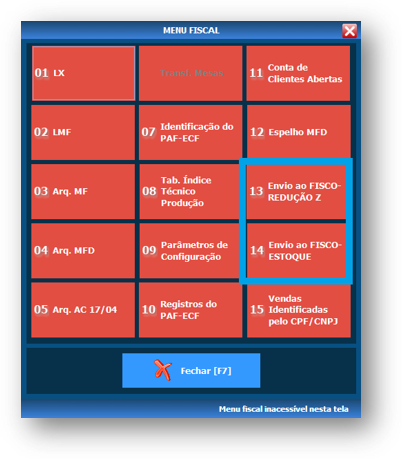 Na pasta C:\DegustWin\Arquivos PAF-ECF\Recibos – Bloco X ficam os recibos das entregas dos arquivos. 
Informações sobre a transmissão dos arquivos.Se por algum motivo não for possível realizar a transmissão (falha de internet, certificado digital fora da validade etc.) o sistema irá apresentar um alerta de que há X arquivo(s) pendente(s) de transmissão. Há um regra da SEF/SC que impede a funcionalidade do sistema caso hajam 10 arquivos de redução Z ou 5 arquivos de estoque pendentes de transmissão. Ou seja, caso atinja esses limites o sistema Degust PDV ficará bloqueado para realizar vendas. Portanto, caso haja algum problema na transmissão dos arquivos do Bloco X (se a mensagem de arquivos pendentes de transmissão aparecer na inicialização do sistema), verifique imediatamente. Caso a solução não esteja ao alcance da loja, entre em contato com nosso suporte para que possamos auxiliar.
Recibo dos arquivos enviados Ao final de cada envio o sistema exibe uma mensagem informando se a transmissão foi realizada com sucesso ou não. Além disso, será possível consultar os recibos dos envios no diretório do sistema através do caminho: - C:\DegustWin\Fisco\Recibos – Bloco X
|
Abra o Degust, Comunicação > 17 Arquivo de redução z, será exibido a nova tela de envio do bloco x com todos arquivos que definimos como processadas com sucesso:

Para enviar o bloco x pendente, devemos consultar quais arquivos estão pendentes na Sefaz, para consultar acesse: Opções > Consultar pendências

Será exibido as atuais pendências, como pode ver nesse exemplo abaixo a pendência da ECF EP121710000000013444 possui o arquivo CRZ 1023 pendente para envio:
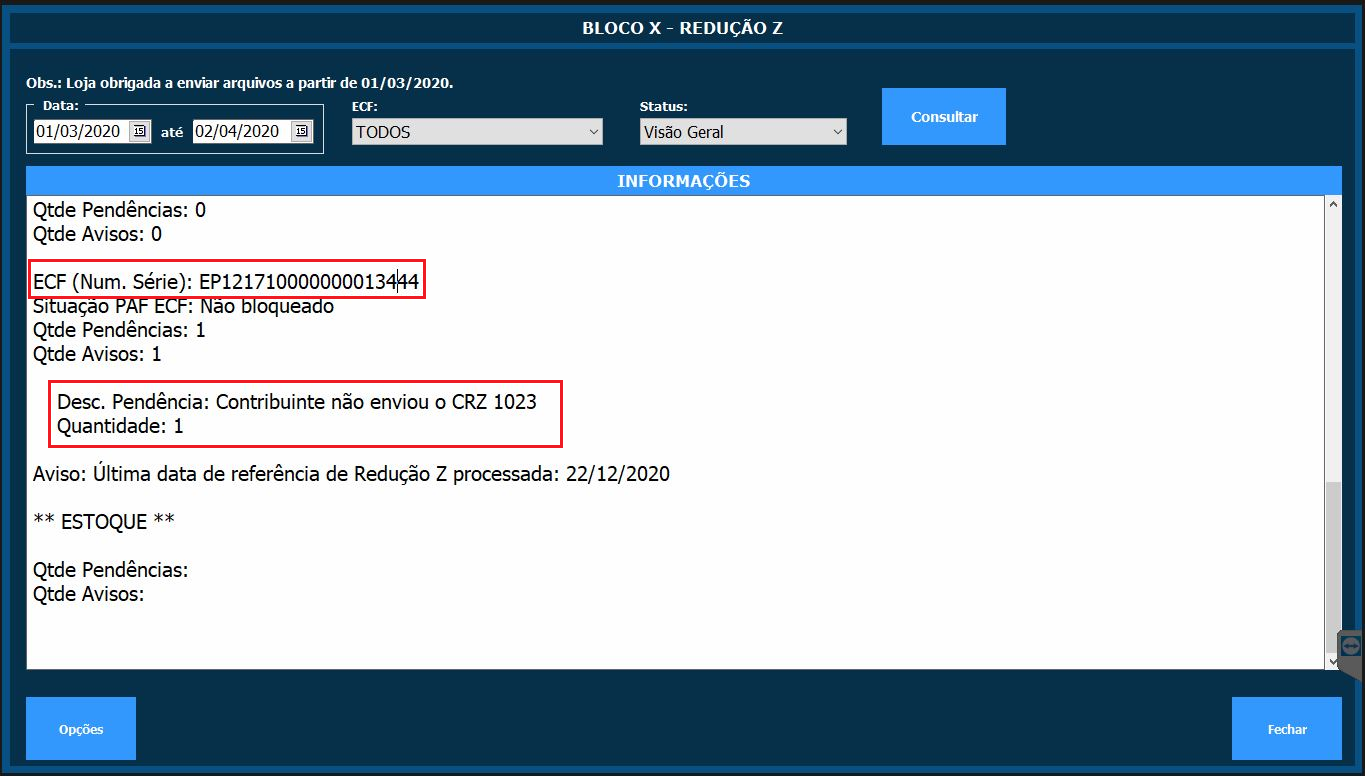
Para envio dessa pendência, precisamos alterar o status dele para CANCELADO, iremos filtrar a data de 01/03/2020 até a data atual, selecionar a ECF, o status de Processado com Sucesso (Pois alteramos o status de todos via script) e Consultar, irá exibir todos arquivos, localize a CRZ 1023, selecione o arquivo e clique em Cancelado, conforme o print abaixo:

Posteriormente devemos transmitir o arquivo, para isso altere o filtro de status para Arquivos Cancelados e Consultar, será exibido a lista de arquivos cancelados, selecione o arquivo CRZ 1023 e clique em Transmitir:

Com isso o arquivo foi transmitido para Sefaz, para consultarmos o status desse arquivo, podemos alterar o filtro de status para Em Processamento, selecionar o CRZ 1023 e clicar em Consultar Histórico, será exibido o status conforme print abaixo, como podemos ver na tela de INFORMAÇÕES, o arquivo enviado está sendo processado pela Sefaz:
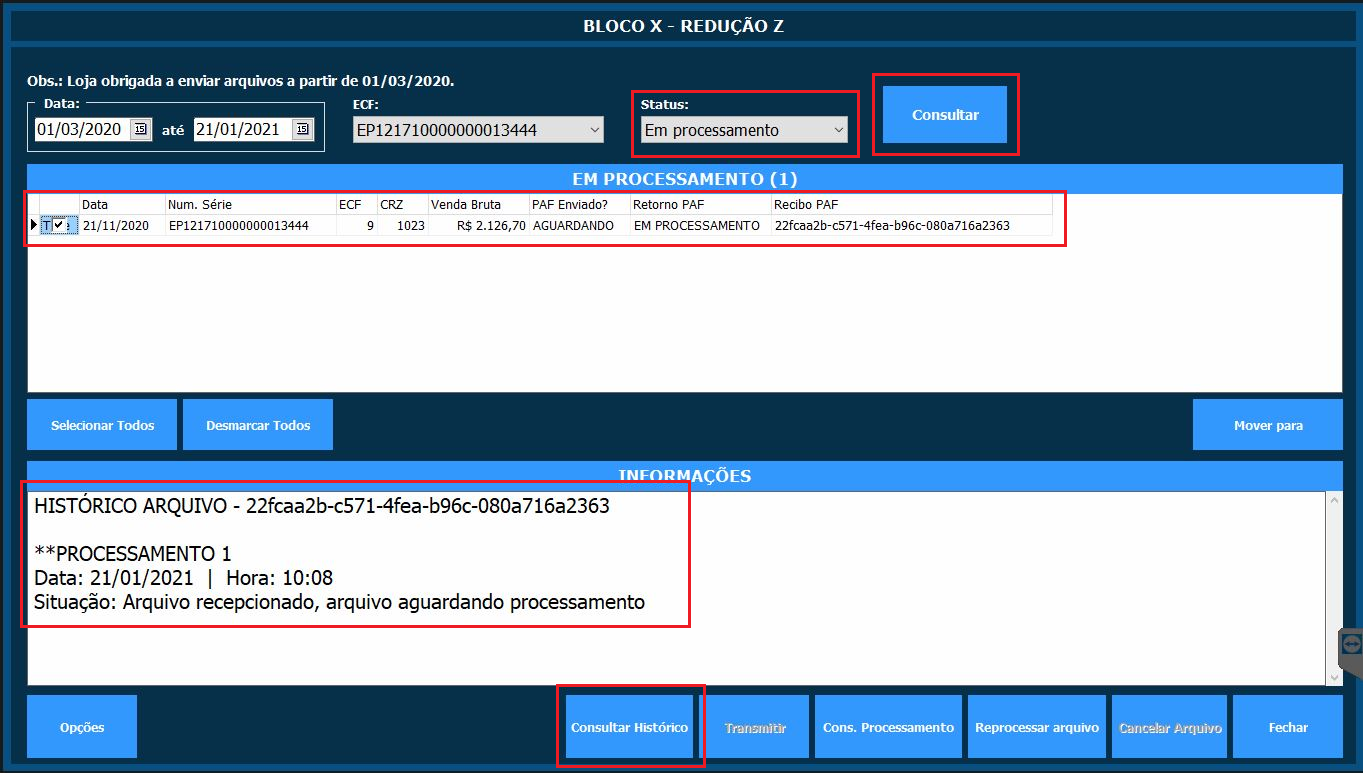
Aguarde alguns minutos (pode levar até 5 ou 10 minutos, dependendo a quantidade de arquivos enviados) e consulte novamente o histórico, será exibido na tela de INFORMAÇÕES que o arquivo foi Processado com Sucesso 
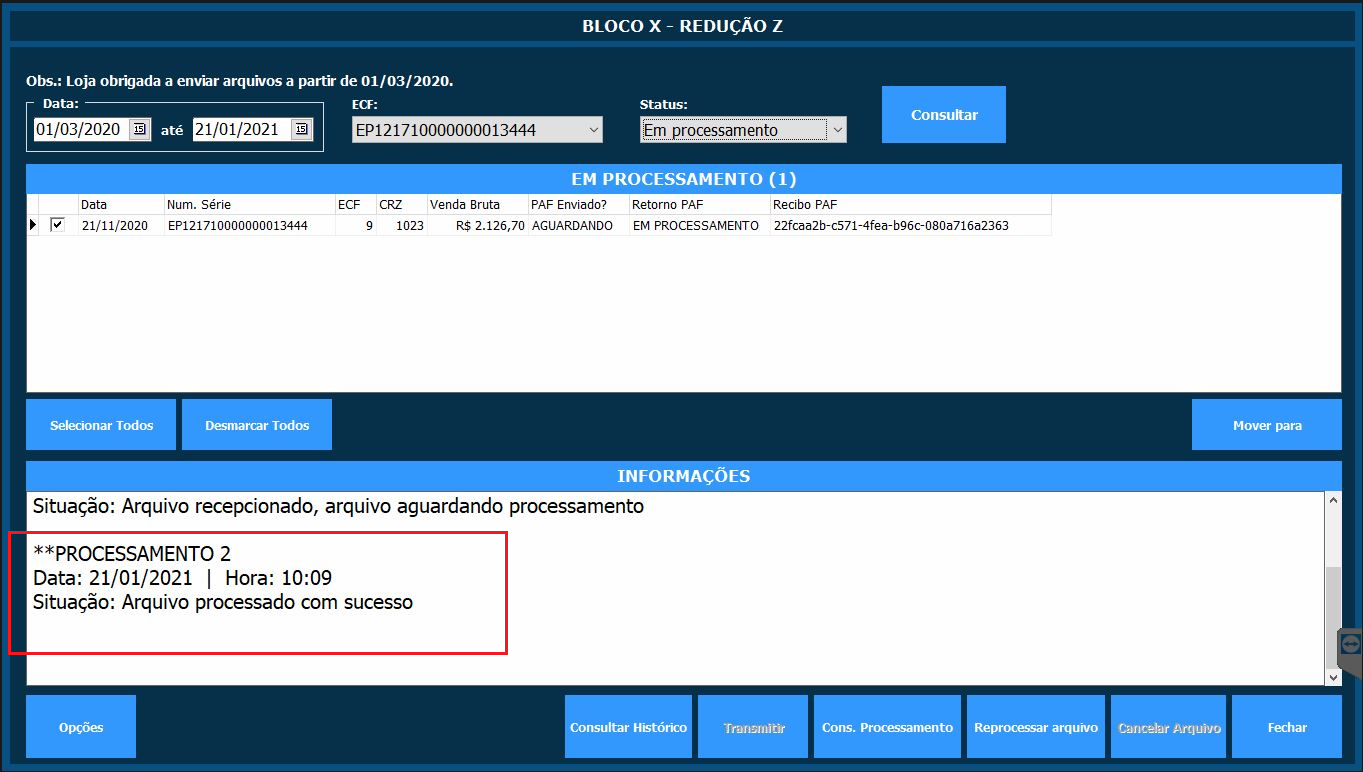
Acesse a tela Opções > Consultar Pendências, verifique que a ECF EP121710000000013444 não possui mais pendências:

Com isso a loja não possui mais pendências de Bloco X.
|
|
ERROS QUE PODEM SER APRESENTADOS AO ABRIR O DEGUST
Está com alguma dúvida? Consulte todos nossos guias na busca de nossa página principal clicando aqui. |
 O que é o Bloco X?
O que é o Bloco X? Quem precisa utilizar o Bloco X?
Quem precisa utilizar o Bloco X? O que muda na rotina?
O que muda na rotina? E o que preciso fazer? (Pré-requisito)
E o que preciso fazer? (Pré-requisito)
